티스토리 뷰
스마트폰의 가상 키보드는 가장 많이 쓰는 기능 중 하나인데요. 적응된 키보드를 계속 쓰려는 경향이 강합니다. 그래서, 취향에 맞는 키보드를 찾아 쓰기도 하지만, 기본 키보드의 사용이 가장 많죠. 갤럭시 시리즈는 삼성 키보드가 기본인데요. 설정을 통해 좀 더 자신에게 맞게 커스터마이징이 가능합니다. 특히 갤럭시 노트3는 S펜을 통한 손글씨 활용이 유용하죠. 자, 그럼 갤럭시 노트3에서 삼성 키보드를 좀 더 잘 쓰기 위한 활용 팁을 살펴볼까요?
▲ 영문 키보드의 알파벳도 길게 누르면 추가 입력 가능한 문자가 표시되고요. 기호버튼도 길게 누르면 자주 쓰는 기호를 바로 선택할 수 있습니다.
▲ 스페이스바 왼쪽에 있는 버튼을 길게 누르면 입력 모드를 바꿀 수 있습니다. 음성, 손글씨, 클립보드, 이모티콘 입력 선택, 설정 메뉴 진입, 키보드 모드 변경도 가능.
▲ 키보드 설정 메뉴에서 도움말로 들어가면 손글씨 제스처 사용법을 확인할 수 있는데요. 일반적인 교정기호와 비슷해서 쉽게 외울 수 있습니다.
▲ 음성 입력도 은근히 편한 기능. 입력은 설정에 세팅된 언어 모두 가능한데요. 외국어 문자 입력이 빠르지 않은 사용자라면, 오히려 음성 인식이 더 효율적일 수 있습니다. 물론 발음을 또박또박 잘 해야 하는데요. 인식률이 높은 편이라, 문자 입력보다 빠르게 할 수도 있습니다. 자신의 발음을 테스트해볼 수 있는 것도 덤이라 할 수 있죠.
▲ 혹시라도 불필요하다거나, 숨기고 싶은 단어가 뜬다면? 걱정 마시길. 꾹 눌러서 삭제할 수 있습니다.

▲ 단어장에 관심도 없는 단어가 계속 출몰한다면, 자동완성기능 설정에서 라이브 단어 업데이트를 체크해제하면 됩니다. 사용자설정에서 SNS와 이메일 등의 스타일을 기억하도록 하면, 좀 더 자신에게 맞는 단어장을 만들 수 있죠.
▲ 클립보드 입력은 복사한 텍스트가 붙여넣기가 되지 않을 때 유용하게 쓸 수 있습니다. 예를 들어 볼까요. 피들리앱은 구독 추가 입력폼에 꾸욱 눌러서 붙여넣기가 불가능합니다. 즉, 원하는 URL을 일일이 입력해야하는데요. 그럴 때 삼성 키보드를 클립보드 입력 모드로 전환을 하여 복사해둔 주소를 눌러주면 됩니다.
▲ 키보드와는 그다지 상관이 없지만, 슬쩍 끼워보는 팁. 문자 메시지 입력창에서 글씨를 좀 크게 보고 싶다면, 볼륨 업 버튼을 눌러주면 됩니다. 볼륨 다운을 눌러주면 다시 작게 볼 수 있죠.
스마트폰 사용자들에게 있어 키보드는 빠르고, 편리한 입력을 위한 도구입니다. 무엇보다 불편하지 않아야 하죠. 갤럭시 초기 모델의 키보드에는 불편한 점이 있기도 했었는데요. 지금은 사용자들의 요구가 많이 반영되어 훨씬 좋아졌습니다. 단어장 기능, 음성-문자 인식 향상 등이 더욱 쓸모있는 키보드를 만들어주고 있죠. 혹시라도 지금까지 몰라서 안 썼던 기능이 있다면, 이 글이 도움 되셨길 바랍니다.
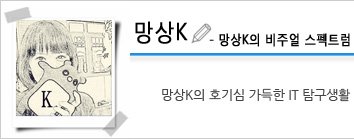 |
||||||
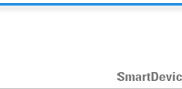 |
||||||
'노트 > 갤럭시 노트3' 카테고리의 다른 글
| 킷캣 먹은 갤럭시 노트3는 무엇이 달라졌나? (0) | 2014.01.25 |
|---|---|
| 갤럭시 노트3로 실내 적정 습도 맞추는 방법 (1) | 2014.01.21 |
| 새해 ‘어학공부’를 다짐했다면, 갤럭시노트3 멀티윈도우를 써라! (0) | 2014.01.20 |
| 갤럭시노트3, TV, 모니터와 연결해서 큰 화면으로 즐기는 방법은? (21) | 2014.01.17 |
| 삼성 뮤직에서 만나는 24비트 초고음질 UHQ 음원 (0) | 2014.01.17 |
- Total
- Today
- Yesterday



















